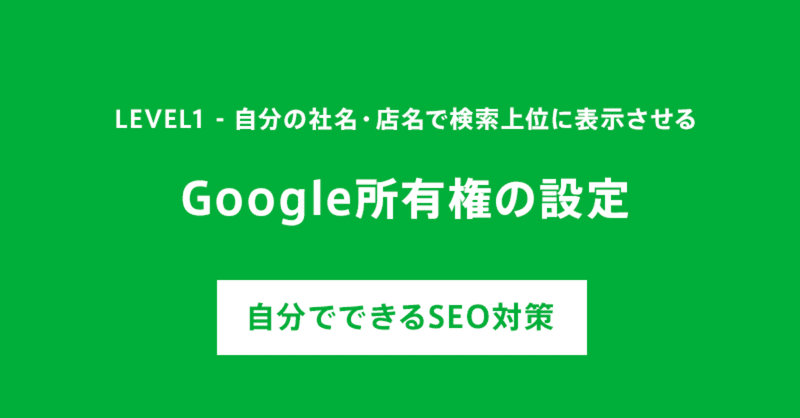
1.5 Google所有権の設定 - 「自分でできるSEO対策」
Google所有権とは、「このホームページは、私が管理しているものです」ということをGoogleに伝えて確認してもらうための設定作業です。これをやっておくことで、あなたのホームページは、Googleから「所有者を確認できたきちんとしたホームページ」というお墨付きをもらえることになります。
この設定を行っておくと、Googleがあなたのホームページを定期的に巡回してくれるようになるので、あなたのホームページの最新情報が検索結果に反映されやすくなります。
また、後に紹介する「サイトマップの登録」や「Googleアナリティクス」の設定もスムーズに行うことができるため、SEO対策強化はもとより、あなたのホームページが多くのひとに見てもらいやすくなるための土台づくりになります。
Googleサーチコンソールにログインする
「Googleサーチコンソール」は、ホームページオーナーのために役立つデータを提供してくれる無料ツールです。Googleから提供されるツールはとても種類が多くて混乱してしまいそうになりますが、心配いりません。
Googleサーチコンソールは、マーケティングにも役立つ機能があるすごいツールなのですが、ウェブマーケティングを本業とするわけではないスモールビジネスオーナーは、すべてを理解する必要はありません。ここで紹介する設定をしておくだけでまずは十分です。
Googleサーチコンソールにログインします。
https://search.google.com/search-console/welcome
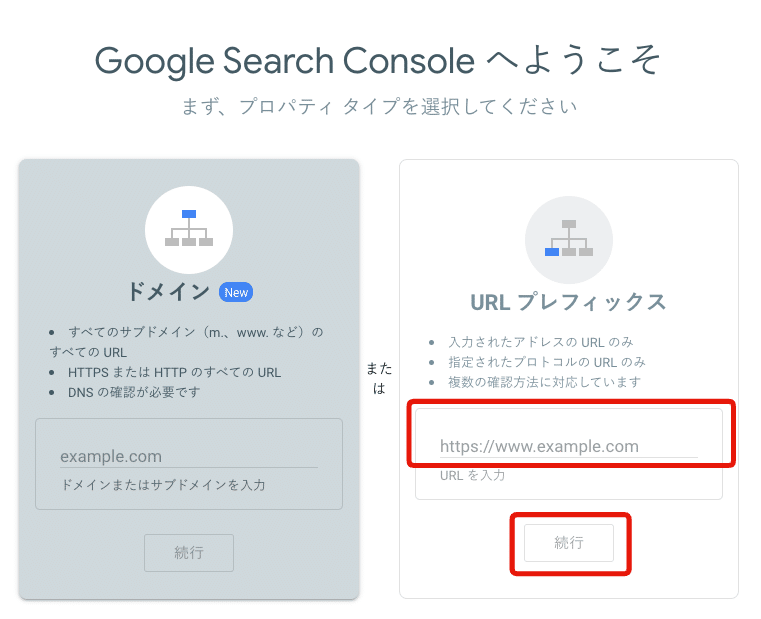
左側の「URLプレフィックス」の方に、あなたのホームページのアドレスを入力し、「続行」をクリックします。
URLプレフィックスなど、いちいち言葉が難しいですが、気にしないで大丈夫です。ここは手順に集中して進めていきましょう。
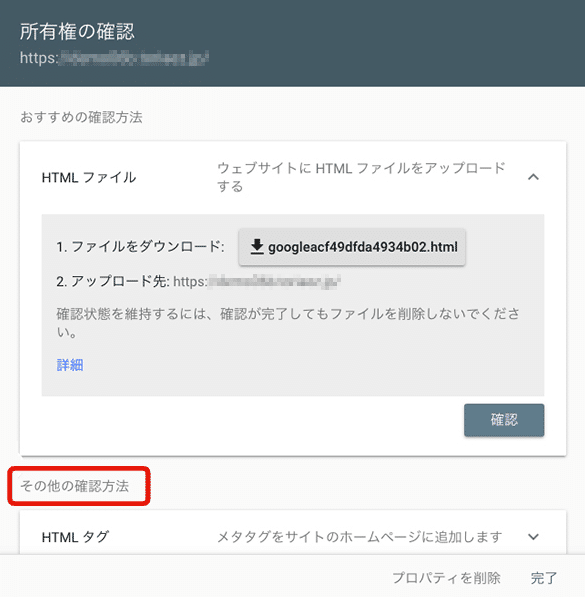
確認申請の方法はいくつかやり方がありますが、ここでは上記「その他の確認方法」を選択します。
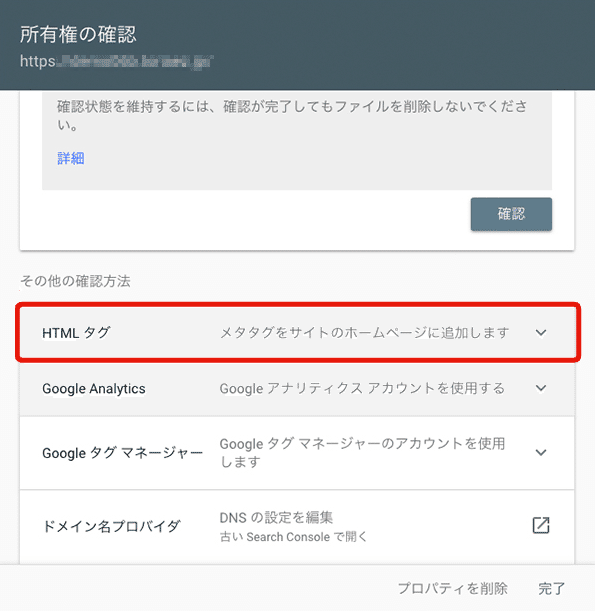
「HTMLタグ」をクリックします。
すると、以下のような画面が出現します。ここからは、少しとっつきにくい作業になりますが、頑張ってください。
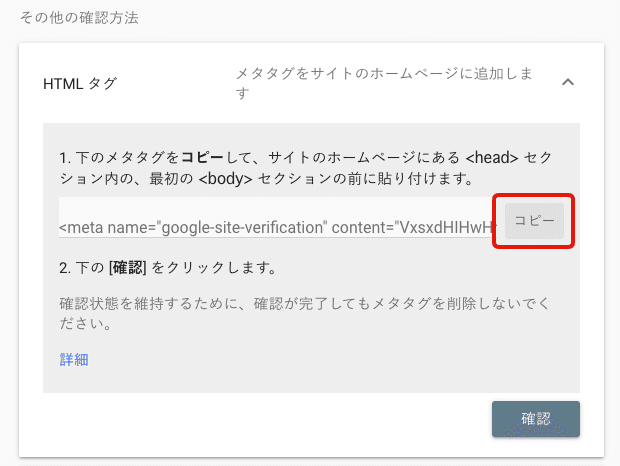
まず、「コピー」をクリックし、メタタグと呼ばれる複雑な暗号のようは文字列を、Windowsの場合は「メモ帳」、Macの場合は「テキストエディット」などに貼り付けて保存しておきます。
次にあなたのホームページのHTMLソース内の<body>というタグの直上に、コピーしたメタタグを貼り付けて保存し、サーバーへアップロードします。
ホームページ作成ツール等をお使いの場合は、メタタグを設置できる機能などがあらかじめ用意されている可能性がありますので、確認してみてください。「とりあえずHP」の場合、Google所有権の設定手順は以下です。
https://pr.toriaez.jp/navi/howto/58.html
ホームページ側へのメタタグの設置が完了したら、Googleサーチコンソールの画面に戻ります。
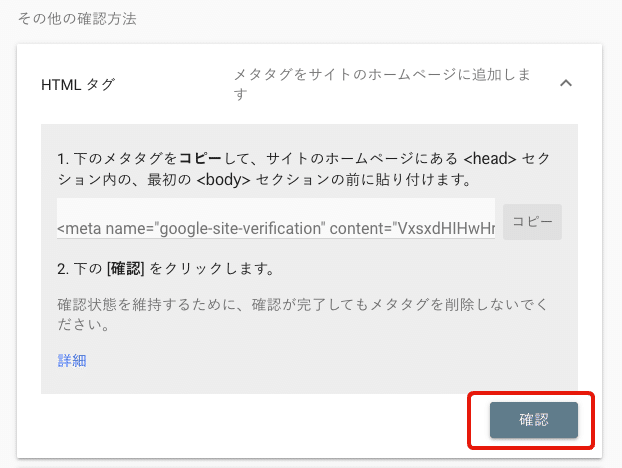
「確認」ボタンをクリックし、「所有権を確認しました」というメッセージが現れれば、OKです。
次回は、「サイトマップの登録」についてです。
この記事が気に入ったらサポートをしてみませんか?
